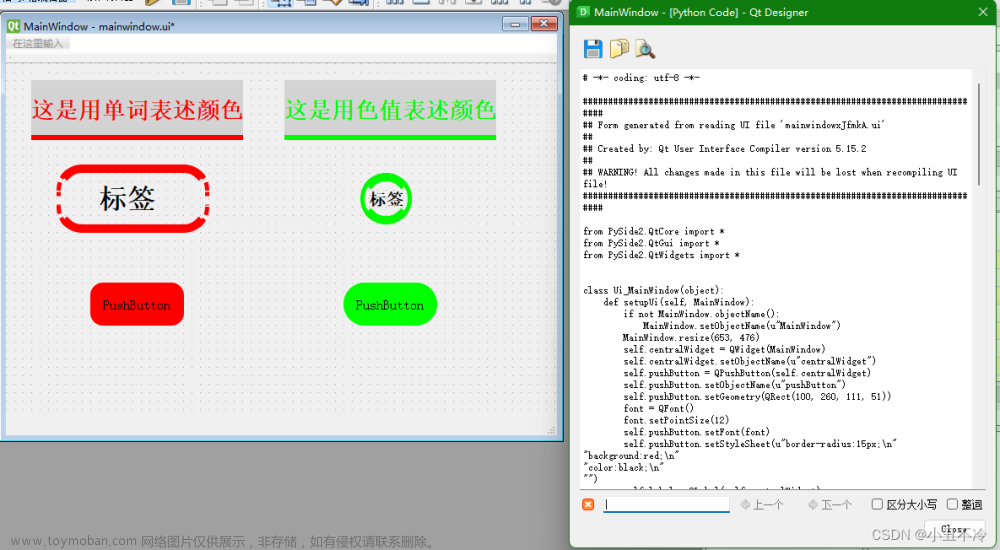1.前言
安装PyQt5 原带的 Designer 图形化设计界面是英文的,对英文不好之人多有不便。但在网上找到的教程都不符合我这个版本的操作流程,例如找不到一些对应文件夹。不过汉化包还是有用的。英文版如下图

软件环境:windows10
pyqt5 版本:5.13.0
pyqt5-tools 版本:5.13.0.1.5
注:我测试了 5.13.0 以上的版本,但汉化都失败了,如果 pyqt 是安装了5.13.0 以上版本,推荐卸载了重装 pyqt5 和 pyqt5-tools。
1.1 卸载 pyqt5 和重装pyqt5及其tools
卸载的命令
-
pip uninstall pyqt5 -
pip uninstall pyqt5-tools
出现下图语句是,输入 y 回车即可(我是演示,不是要卸载5.13.0版本)。

安装特定版本的pyqt5和pyqt5-tools 命令
pip install PyQt5==5.13.0 -i https://pypi.douban.com/simple
pip install PyQt5-tools==5.13.0.1.5 -i https://pypi.douban.com/simple
2.汉化包下载
快速地址(需解压):lanzous.com
毒盘链接:https://pan.baidu.com/s/1g2_wlBm0WuI4hKmLkCw7GQ
提取码:d99g
下载(解压)得到designer_zh_CN.qm文件
3.汉化
3.1第一步
在python安装目录下找的如下图文件夹

注:其他因为安装目录不同,每个人可能都不一样;但红框内的地址一般一样。
3.2 第二步
把刚下载的汉化包 designer_zh_CN.qm 复制到这个目录下,如下图

3.3第三步
打开Qt的designer看看是否汉化成功,我的汉化成功

3.4
如果还不行(没有问题可以不执行这一步),可以试一下再把汉化包放在如下目录


文章来源地址https://www.toymoban.com/news/detail-768822.html文章来源:https://www.toymoban.com/news/detail-768822.html
到了这里,关于Python Qt Designer的汉化的文章就介绍完了。如果您还想了解更多内容,请在右上角搜索TOY模板网以前的文章或继续浏览下面的相关文章,希望大家以后多多支持TOY模板网!